Feedlyなどに対応したパワフルなキーワードフィルター『Reader Filter』
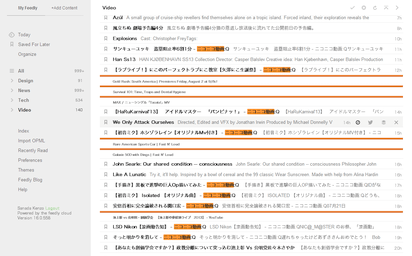
Chromeの拡張として公開されている『Reader Filter』はRSSリーダーのFeedlyとThe Old Readerに対応したパワフルなキーワードフィルター。
ユーザーフレンドリーな操作画面で簡単/詳細の両方からきめの細かい設定ができるところが特徴の高機能型の拡張機能です。
Chromeに拡張をインストールしたら「拡張機能」ページよりReader Filterのオプションを開き設定を行なっていきます。
最初に開く簡易モードでは、フィルタリングしたいキーワードを1個づつ追加して、必要に応じフィルタリングしたくないキーワードを指定していき、キーワードに合致したアイテムが非表示になるというものです。
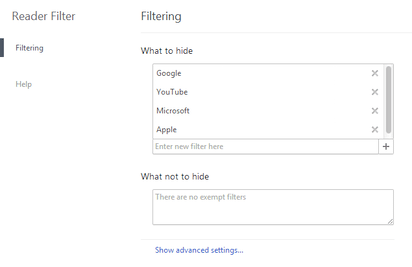
さらに下側の詳細モードの切り替えリンクをクリックすると、多くの詳細設定が可能となります。
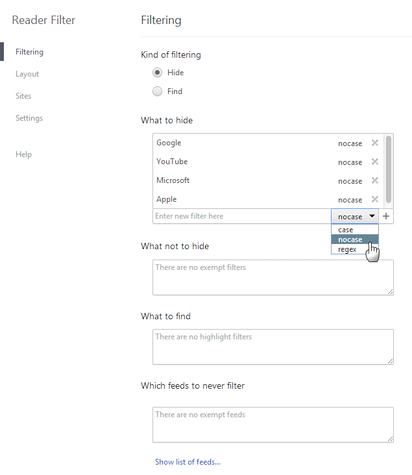
このモードからは次のような詳細設定が加わります。
- フィルタリングの種類:非表示/ハイライト
- 詳細なキーワード指定:大文字小文字を区別する/しない/正規表現
- ハイライトするキーワードの指定
- フィルタリング対象から除外するフィード
- 検索対象:タイトルと内容/タイトル
- フィルタリングの動作:小さく表示/完全非表示、など
詳細モードではさらにRSSリーダーのレイアウトをカスタマイズする機能が追加され、キーワードによるフィードアイテムのフィルターだけに留まらず、リーダー上のボタンやナビゲーションなどの要素にまでフィルターをかけることができます、
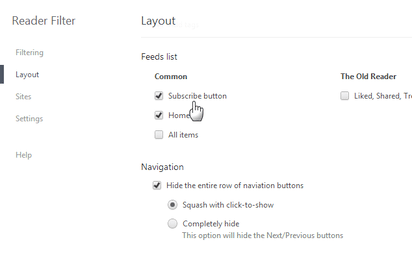
項目は多岐に及び、それぞれの説明は省略しますが、例えば上のように「Subscribe button」にチェックすればリスト表示時にマウスホバーで現れる各種リンクボタンが非表示になったり、「Hide the entire sidebar navigation pane」ではサイドバーが非表示になったりするという感じです。(いずれもFeedlyの場合)
その他、「Settings」ページでは設定したデータを名前を付けて保存したり、逆に保存した設定をロードして適用することも可能です。
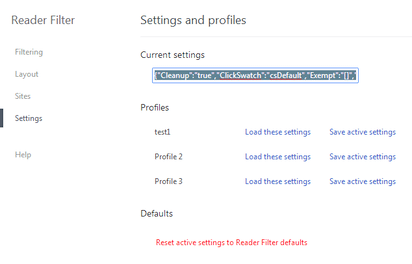
これらの設定画面はロケーションバー横のアイコンからすぐに呼び出せるほか、ここからフィルターのオン/オフやフィルターの追加なども行えます。
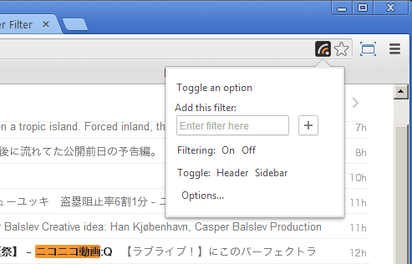
さて、拡張としてはかなり大がかりなもので、過去Googleリーダー時代にGreasemonkeyスクリプト製のキーワードフィルターをいくつか使っていたことがありましたが、それらと比べて比較的多機能な印象です。
また、少し試した限りでは日本語キーワードも問題ないようです。
今回のようなフィルターは作業効率アップとしてパワーユーザーには欠かさないアイテムですが、こういう便利なサードパーティーのプラグインなり拡張が次々と公開されるという点も、Feedlyのようなユーザー数の多いRSSリーダーのメリットではないでしょうか。









